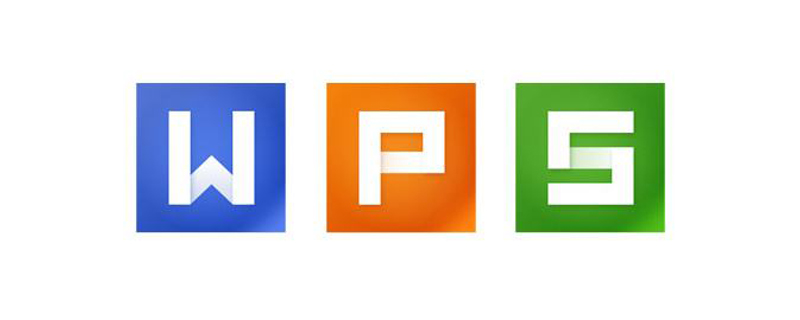
首先我們在開始選項列中,點選右下角新樣式下方的直角標誌。
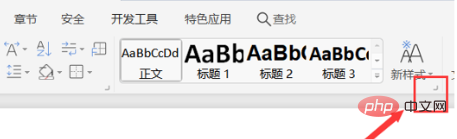
這時就彈出一個樣式的小窗口,我們選擇下方的第3個按鈕,它的名字叫做管理樣式:
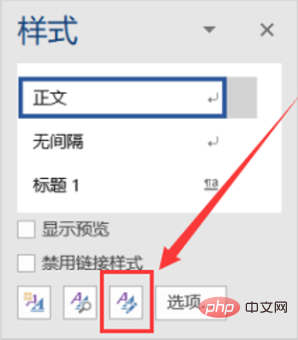
#這時就彈出管理樣式的對話框,我們在上方可以選擇我們需要編輯的樣式,這裡我們選擇默認,然後我們點擊左下角的導入和導出按鈕:
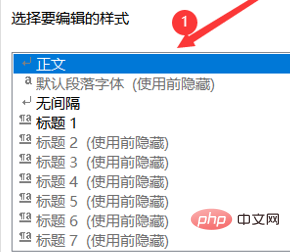
然後就會彈出管理器的對話框,我們點擊右邊的關閉文件:
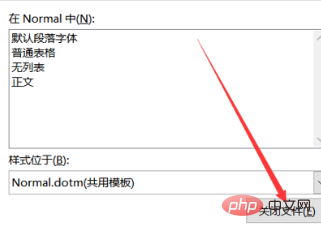
#關閉之後我們會開啟其他文件,這時候就可以選擇自己要匯入到文件:
在右邊的視窗就可以發現這時的文件已經變成了我們新換的文件,點擊關閉,這樣文字樣式就匯入到其他文件了。
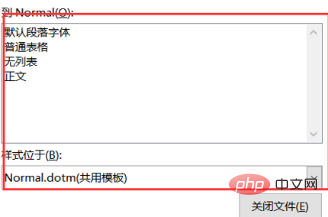
推薦教學:word文件
以上是如何將wps文檔樣式匯入其他文檔的詳細內容。更多資訊請關注PHP中文網其他相關文章!




